برش فیلم در اینستاگرام
- چهارشنبه, ۱۷ بهمن ۱۳۹۷، ۱۱:۰۶ ق.ظ

برش فیلم در اینستاگرام بصورت پیش فرض در قسمت پست گذاری در اینستاگرام وجود دارد و به راحتی میتوانید با استفاده از امکانات اینستاگرام اقدام به برش و ویرایش ویدیو های خود در این برنامه اقدام کنید.
آیا اینستاگرام به مانند قسمت پست گذاری خود امکاناتی برای ویرایش و برش فیلم در استوری خود نیز دارد؟ از همین رو میتوانید مقاله برش فیلم در استوری را مطالعه کنید. در کل امروز میخواهیم در مورد نحوه ویرایش و برش فیلمن در اینستاگرام صحبت کنیم و راه های مستقیم و غیر مستقیم برای انجام این کار را تویح دهیم.
برش فیلم در اینستاگرام
همانطور که گفتیم برش فیلم در اینستاگرام را هم در قسمت پست گذاری آن توضیح خواهیم داد و هم در قسمت استوری که چگونه بتوانیم از برنلامه های مجزا برای این کار کمک بگیریم
گذاشتن فیلم یک دقیقه ای در اینستاگرام
برای گذاشتن فیلم یک دقیقه ای در اینستاگرام کار ساده ای دارید چون در کل اینستاگرام ویدیو ها را تا یک دقیقه اجازه انتشار در قسمت پست گذاری خود را میدهد. اما شاید شما بخواهید قسمت یک دقیقه ای ویدیو مد نظرتان را از کل ویدیو مربوطه انتخاب کرده و آنرا انتشار دهید برای این کار کافی ایست مراحل زیر را انجام دهید.
1_ وارد اکانت خود از طریق برنامه اینستاگرام میشویم که در صفحه باز شده که همان صفحه هوم میباشد از قسمت منوی پایین آیکون + مانندی که وجود دارد را لمس میکنیم تا وارد قسمت پست گذاری اینستاگرام شویم.
2_ در صفحه باز شده شما از دو قسمت میتوانید اقدام به آپلود فیلم مد نظرتان کنید. اگر میخواهید از گالری خود فیلمی را آپلود کنید در همان قسمت اقدام به انتخاب ویدیو مربوطه کنید و یا اگر میخواهید از محیط فعلی خودتان ویدیوی را ضبط کنید از قسمت پایین گزینه video را لمس و با استفاده از آیکون سفید رنگ موجود اقدام به ضبط فیلم کنید.
3_ خب اگر ویدیو مد نظرتان را انتخاب کردید حال گزینه next را در بالا گوشه صفحه میزنیم تا وارد مرحله بعدی شویم که در صفحه باز شده میتوانیم اقدام به انواع ویرایش بر روی ویدیو خود بکنیم که برای برش فیلم در اینستاگرام کافی ایست از منوی پایین trim را انتخاب کنیم.
4_ با انتخاب این گزینه شما میتوانید اقدام به برش ویدیو خود کنید اگر میخواهید فقط قسمتی از آنرا انتخاب کنید میتوانید با جلو و عقب کشیدن، ویدیو مربوطه را برش دهید. به مانند تصاویر زیر
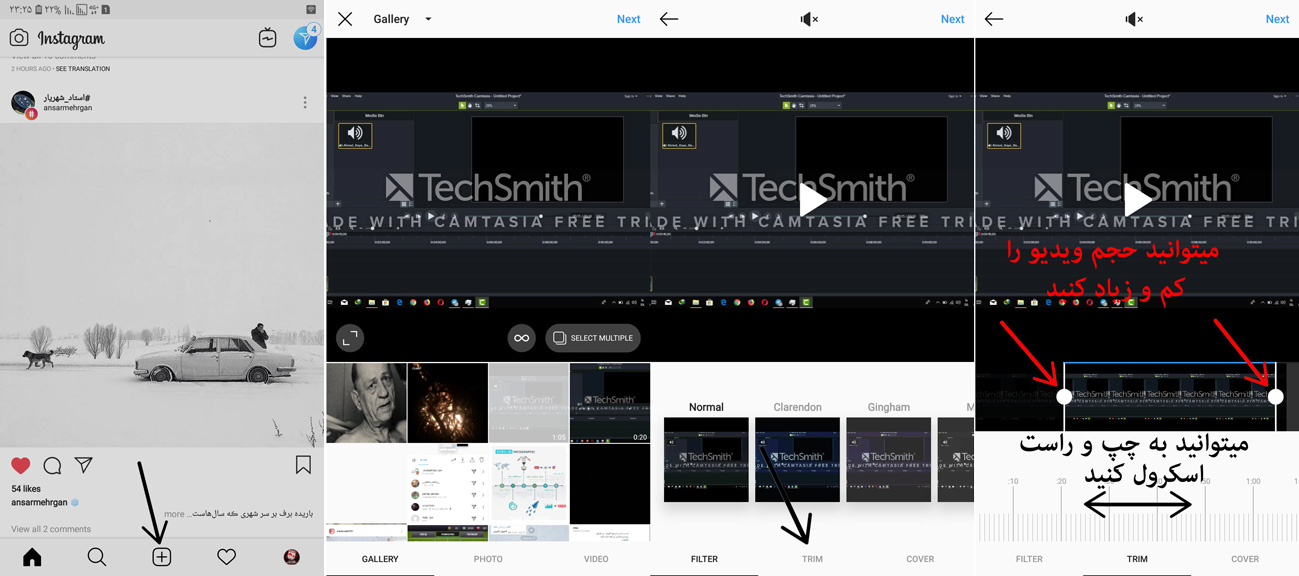
گذاشتن ویدیو طولانی در پست اینستاگرام
نحوه آپلود فیلم طولانی در اینستاگرام میتواند شامل چند گزینه باشد از جمله انتشار دادن آن از طریق بخش ای جی تی وی اینستاگرام که قبلتر در این مورد توضیح داده ایم که میتوانید مطالعه کنید. اما اگر میخواهید یک ویدیو طولانی را در یک پست منتشر کنید باید از قابلیت جدید اینستاگرام استفاده کنید برای همین منظور مراحل زیر را انجام دهید.
1_ به مانند آموزش قبلی بعد از انتخاب ویدیو مد نظر، وارد قسمت بعدی یعنی " trim " میشویم و قسمت های مد نظر ویدیو را که میخواهیم آنرا منتشر کنیم به صورت یک دقیقه ای انتخاب میکنیم اما اینبار به جای این که گزینه next را بزنیم تا وارد مرحله بعدی شویم قسمت back گوشی را فشار میدهیم که با پیام هشدار اینستاگرام روبرو خواهیم شد که برای ذخیره ویدیو ادیت شده مان باید گزینه آبی رنگ "" را لمس کنید تا ویدیو شما در اینستاگرام ذخیره شود..
2_ تا آنجایی که میخواهید و حجم ویدیو طول دارد میتوانید این روش را تکرار و در بسته های حداکثر یک دقیقه ای، ویدیو ها را در اکانت خود حاضر و ذخیره کنید. خب حال در نظر بگیریم این بسته های حداکثر یک دقیقه ای از ویدیو طولانی را حاضر کردیم و میخواهیم آنرا به صورت چند ویدیو در یک پست ارسال کنیم.
3_ حال برای ارسال کافی ایست اولین بسته ویدویی را لمس و نگهه دارید تا آن ویدیو انتخاب و شماره گذاری شود حال میتوانید دومین ویدیو را لمس کنید تا به عنوان دومین ویدیو در پست انتخاب شود و به این ترتیب تا بسته های دیگر ادامه دهید. به مانند تصویر زیر
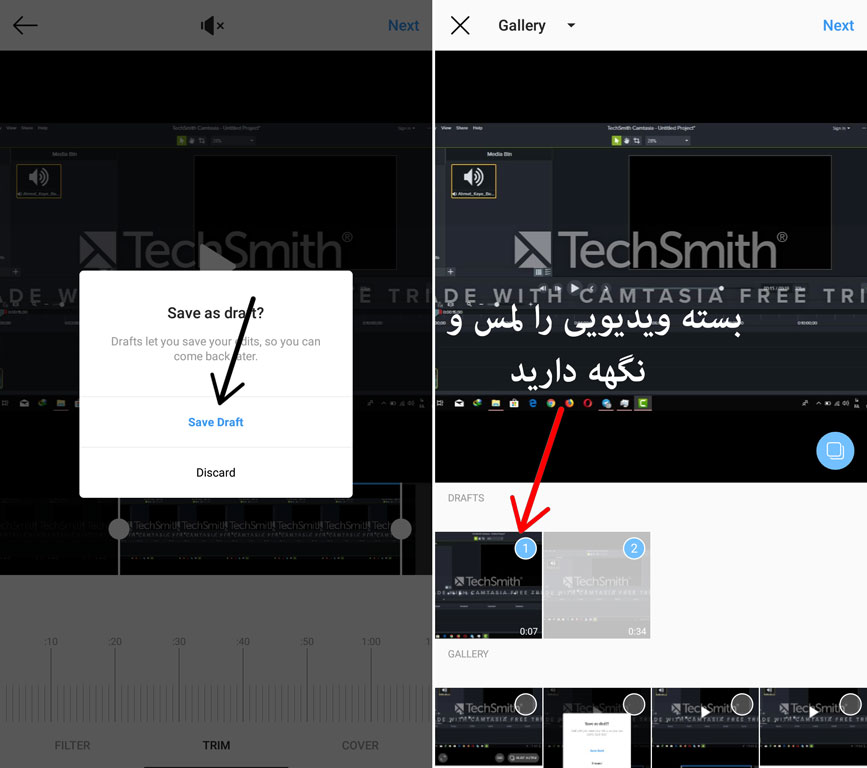
با استفاده از این روش میتوانید فیلم های طولانی را در اینستاگرام خودتان آپلود و منتشر کنید. البته میتوانید از برنامه های جانبی چون inshot که میتوانید با لمس بر روی اسم این برنامه آنرا از گوگل پلی دانلود کنید.
- ۹۷/۱۱/۱۷

